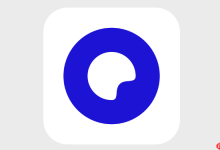无线连接打印机最常见方式是通过Wi-Fi路由器,让打印机接入家庭网络,实现多设备共享。首先确保打印机和设备连入同一网络,通过控制面板选择Wi-Fi并输入密码,或使用WPS一键连接。若遇问题,需检查电源、密码、信号强度、频段兼容性(如仅支持2.4GHz)、IP获取情况,并尝试重启设备或重置网络设置。还可通过Wi-Fi Direct或蓝牙直连,适用于无路由器或便携场景。选购时应考虑双频Wi-Fi、AirPrint、Mopria等兼容性,以及耗材成本与安全功能。为保障安全,应启用WPA2/WPA3加密、关闭WPS、设置管理员密码、更新固件,并避免将打印机接入访客网络。

将打印机无线连接到你的设备,通常意味着让它加入你的家庭Wi-Fi网络,或者直接与你的设备建立点对点连接(比如Wi-Fi Direct或蓝牙)。核心思想就是让打印机能和你的电脑、手机“说话”,不再需要那根长长的USB线。这个过程其实比很多人想象的要简单,但偶尔也会遇到一些小麻烦,需要我们耐心排查。
解决方案
要无线连接打印机,我通常会从以下几个角度来尝试,具体取决于你打印机的型号和支持的功能:
方法一:通过你的Wi-Fi路由器(最常见且推荐)
这是最普遍也最稳定的连接方式。让打印机成为你家庭网络中的一员,这样家里任何连接到这个网络的设备都能找到它。
- 准备工作: 确保你的打印机已开机,并且墨盒/硒鼓、纸张都已就位。你的电脑或手机也需要连接到同一个Wi-Fi网络。
- 查找打印机Wi-Fi设置:
- 使用打印机控制面板: 大部分现代打印机都有一个小的LCD屏幕或触摸屏。在上面找到“设置”、“网络设置”或“无线设置”之类的选项。
- 选择你的Wi-Fi网络: 打印机会搜索附近的Wi-Fi网络,显示一个列表。找到你家的Wi-Fi名称(SSID),然后选择它。
- 输入密码: 接着,你需要输入你家Wi-Fi的密码(WPA2密钥)。这个过程可能有点繁琐,因为你可能需要在小屏幕上一个字母一个字母地输入。输入正确后,打印机应该会显示“已连接”或类似的提示。
- WPS(Wi-Fi Protected Setup)一键连接: 如果你的路由器和打印机都支持WPS功能,那简直是福音。在打印机的无线设置里找到WPS选项,选择“Push Button”模式。然后,在两分钟内,按下你路由器上的WPS按钮(通常是一个带有两个箭头循环的图标)。打印机和路由器会自动完成连接,省去了手动输入密码的麻烦。
- 在电脑/手机上添加打印机:
- Windows: 打开“设置” -> “设备” -> “打印机和扫描仪”,点击“添加打印机或扫描仪”。系统通常会自动发现网络上的打印机。如果找到了,选择它并按照提示安装驱动。如果没找到,可以尝试点击“我需要的打印机未列出”,然后选择“通过TCP/IP地址或主机名添加打印机”,输入打印机的IP地址(你可以在打印机的网络设置里找到)。
- macOS: 打开“系统设置” -> “打印机与扫描仪”,点击左下角的“+”号。系统会自动搜索网络上的打印机。找到后选择并添加。macOS对AirPrint支持非常好,很多时候无需额外驱动。
- 手机(iOS/Android): 大部分现代打印机支持AirPrint(iOS)或Mopria/厂商自带App(Android)。只要打印机和手机在同一个Wi-Fi网络下,你就可以在支持打印的App中直接选择打印机进行打印。比如在照片App中分享,选择“打印”,就能看到可用的无线打印机。
方法二:Wi-Fi Direct(点对点直连)
有些打印机支持Wi-Fi Direct功能,这意味着打印机自己会创建一个临时的Wi-Fi网络,你的设备可以直接连接到它,而无需通过路由器。
- 在打印机上启用Wi-Fi Direct: 在打印机的控制面板上找到“Wi-Fi Direct”或“AP模式”选项并启用它。打印机会显示一个SSID(网络名称)和一个密码。
- 在设备上连接到打印机: 用你的电脑或手机搜索Wi-Fi网络,找到打印机广播的那个SSID,然后输入密码进行连接。
- 安装驱动/打印: 连接成功后,按照方法一中在电脑/手机上添加打印机的方式操作。
方法三:蓝牙连接(多用于小型便携式打印机)
如果你使用的是小型便携式标签打印机或照片打印机,它们可能主要通过蓝牙连接。
- 在打印机上启用蓝牙: 确保打印机的蓝牙功能已开启并处于可发现状态。
- 在设备上配对: 在你的电脑或手机的蓝牙设置中,搜索并选择你的打印机进行配对。
- 安装驱动/打印: 配对成功后,在相应的App或系统设置中添加并使用打印机。
对我个人而言,我更偏爱通过路由器连接的方式,因为它一旦设置好,家里所有设备都能共享,而且稳定性通常最好。Wi-Fi Direct虽然方便,但每次都要切换Wi-Fi网络,有时候会觉得有点麻烦。
无线打印机连接不上怎么办?常见问题与排查
我记得有一次,我新买的打印机怎么都连不上家里的Wi-Fi,折腾了一个晚上。后来才发现,路由器设置了5GHz和2.4GHz两个频段,而我的老旧打印机只支持2.4GHz。这种小细节,常常是问题的症结所在。
-
检查最基本的问题:
- 电源: 打印机开机了吗?指示灯亮了吗?
- Wi-Fi密码: 再次确认你输入的Wi-Fi密码是否正确。大小写、数字、特殊符号都要完全匹配。我见过太多次因为密码输错一个字符而连接失败的情况。
- 信号强度: 打印机离路由器太远了吗?中间是否有厚墙或其他干扰源?尝试将打印机暂时移到离路由器更近的地方,看看是否能连接。
- 网络状态: 你的路由器工作正常吗?其他设备能正常上网吗?
-
重启大法:
- 重启打印机: 关闭打印机电源,等待30秒,再重新开机。
- 重启路由器: 拔掉路由器电源,等待一分钟,再插上。这可以清除路由器缓存,重新分配IP地址。
- 重启电脑/手机: 有时候设备本身的问题也会导致无法发现或连接打印机。
-
检查Wi-Fi频段:
- 很多老款或中低端无线打印机只支持2.4GHz Wi-Fi频段。如果你的路由器同时开启了2.4GHz和5GHz,并且你的设备连接的是5GHz,而打印机尝试连接的是2.4GHz,可能会出现问题。
- 尝试在路由器设置中,暂时关闭5GHz频段,只保留2.4GHz,然后重新尝试连接打印机。连接成功后再重新开启5GHz。或者,给2.4GHz和5GHz设置不同的SSID名称,确保打印机连接到2.4GHz的网络。
-
IP地址冲突或获取失败:
- 如果打印机无法从路由器获取到有效的IP地址,或者IP地址与网络中其他设备冲突,就无法正常通信。
- 你可以在打印机的网络设置中,尝试让它重新获取IP地址(DHCP)。或者,如果了解网络配置,可以尝试给打印机设置一个静态IP地址,确保它在DHCP分配范围之外。
- 打印机通常能打印一份“网络配置页”或“测试页”,上面会显示当前IP地址、SSID、连接状态等信息,这对于排查问题非常有帮助。
-
防火墙或安全软件:
- 电脑上的防火墙或杀毒软件有时会阻止设备之间在局域网内的通信。
- 暂时禁用电脑的防火墙或杀毒软件,然后尝试添加打印机。如果能成功,那么你需要将打印机或打印机服务添加到防火墙的例外列表中。
-
驱动程序问题:
- 即使打印机成功连接到网络,如果电脑上没有安装正确的驱动程序,也无法正常打印。
- 访问打印机制造商的官方网站,下载并安装适用于你操作系统和打印机型号的最新驱动程序。有时,一个过时的驱动程序也会导致连接问题。
-
重置打印机网络设置:
- 如果以上方法都无效,你可以在打印机设置中找到“恢复网络设置”或“恢复出厂设置”的选项。这会将打印机的网络配置恢复到默认状态,然后你可以重新开始连接过程。
选择无线打印机的考量因素有哪些?
选购无线打印机,可不仅仅是看它能不能无线连接那么简单。对我而言,这更像是在为未来的数字生活做投资,需要考虑长远的使用体验和成本。
-
无线连接方式的全面性:
- Wi-Fi(802.11n/ac/ax): 这是最主流的方式,支持2.4GHz和5GHz双频段的打印机更佳,能适应更复杂的家庭网络环境。
- Wi-Fi Direct: 虽然我个人用得不多,但在没有路由器或需要快速临时连接时非常方便。
- 蓝牙: 对于需要连接手机或平板进行轻量级打印(如照片、标签)的用户,蓝牙是个不错的补充。
- NFC: 一些高端打印机支持NFC,手机轻触即可连接,非常酷炫便捷。
- 以太网接口: 如果你希望打印机能有线连接到路由器,提供最稳定的网络连接,并作为无线打印的备用方案,那么带以太网接口的打印机是加分项。
-
打印生态系统兼容性:
- Apple AirPrint: 如果你是iPhone、iPad或Mac用户,确保打印机支持AirPrint是必选项。它能让你无需安装任何驱动,直接从Apple设备上打印。
- Mopria Print Service: 对于Android用户,Mopria是一个开放标准,支持的打印机可以实现类似AirPrint的无驱动打印体验。
- 厂商App/云打印: 很多厂商都有自己的移动App,提供更丰富的功能,比如远程打印、扫描到云端等。惠普的ePrint、佳能的PIXMA Cloud Link都是例子。虽然Google Cloud Print已经退役,但厂商自家的云打印服务依然很有用。
-
打印类型与性能:
- 喷墨 vs 激光: 彩色照片和文档打印,喷墨通常更具优势;大量黑白文档打印,激光打印机成本更低、速度更快、更耐用。
- 打印速度: 单位时间内的打印页数(ppm/ipm)。
- 打印分辨率: 决定打印质量,尤其是照片打印。
- 自动双面打印: 节省纸张,提高效率。
- 扫描/复印/传真功能: 如果需要多功能一体机,这些功能是否齐全,扫描分辨率和速度如何。
-
耗材成本与易用性:
- 墨盒/硒鼓价格: 这是长期使用打印机的最大开销。有些打印机虽然机器便宜,但耗材贵得惊人。
- 墨水容量/页数: 每套墨盒或硒鼓能打印多少页,计算单页成本。
- 连续供墨系统: 对于打印量大的用户,原厂或第三方连续供墨系统能显著降低成本。
- 更换便捷性: 墨盒/硒鼓更换是否方便。
-
操作界面与设置:
- 控制面板: 带有触摸屏的打印机通常操作更直观,设置Wi-Fi也更方便。
- 软件易用性: 随附的驱动程序和管理软件是否用户友好。
-
安全特性:
- 网络加密: 支持WPA2/WPA3加密。
- 管理密码: 可以设置管理员密码,防止未经授权的访问。
无线打印机连接的安全性如何保障?
无线连接带来的便利是显而易见的,但随之而来的安全隐患也绝不能忽视。我总觉得,任何连接到网络的设备,都可能成为潜在的漏洞,打印机也不例外。
-
强化你的Wi-Fi网络安全:
- 使用WPA2或WPA3加密: 这是最基本的安全保障。WPA3是目前最新的标准,提供更强的加密。确保你的路由器和打印机都设置为使用这些加密方式,并且使用一个足够复杂、独特的Wi-Fi密码。避免使用WEP,它已经非常不安全了。
- 隐藏SSID(可选): 虽然隐藏Wi-Fi名称(SSID)并不能提供绝对的安全,但至少能让你的网络不那么容易被普通用户发现。不过,这也会让新设备连接时稍微麻烦一些。
- 禁用WPS(可选): 虽然WPS方便,但它存在一些已知的安全漏洞,可能被暴力破解。如果你不经常使用WPS,可以考虑在路由器设置中禁用它。
-
管理打印机自身的安全设置:
- 设置管理员密码: 大多数现代无线打印机都有一个内置的Web界面,可以通过浏览器访问其IP地址进行管理。务必为这个界面设置一个强密码,防止未经授权的用户更改打印机设置,甚至查看打印队列或日志。
- 保持固件更新: 打印机制造商会定期发布固件更新,其中通常包含安全补丁和性能改进。定期检查并安装最新的打印机固件,可以修补已知的安全漏洞。
- 禁用不必要的服务: 如果你不使用Wi-Fi Direct、蓝牙、NFC或Web服务等功能,可以在打印机设置中禁用它们。开放的服务越多,潜在的攻击面就越大。
- 打印机防火墙: 有些高端打印机甚至内置了简单的防火墙功能,可以限制哪些IP地址或设备可以访问它。
-
数据隐私与物理安全:
- 谨慎处理敏感文档: 在打印敏感信息(如银行账单、个人身份信息)时,确保打印机在你可控的范围内,并立即取走打印件。
- 打印机内存: 许多打印机(尤其是激光打印机和多功能一体机)有内置存储器,可能会缓存打印任务。如果打印机要报废或转卖,考虑如何安全擦除其内存中的数据。有些打印机提供安全擦除功能。
- 物理位置: 将打印机放置在安全、受控的环境中,避免未经授权的人员直接接触。这听起来有点夸张,但在办公室环境中,物理访问也可能导致数据泄露。
- 访客网络: 如果你家有访客网络,通常不建议将打印机连接到访客网络。访客网络通常与主网络隔离,这可能导致你的主网络设备无法访问打印机。如果非要连接,请确保访客网络设置了适当的隔离和权限。
总的来说,无线打印机连接的安全性,很大程度上取决于你对家庭网络和打印机本身的配置管理。就像家里的大门,装了锁还得记得上锁,才能真正安心。

 路由网
路由网